6 วิธียอดนิยมในการแก้ไข iMessage ไม่ส่งรูปภาพและวิดีโอ
เบ็ดเตล็ด / / March 23, 2022
iMessage เป็นบริการรับส่งข้อความที่ทรงพลังและใช้งานได้หลากหลายสำหรับ iPhone, iPad และ Mac คุณสามารถใช้ iMessage ส่งข้อความ รูปภาพ วิดีโอ บันทึกเสียง สติ๊กเกอร์ GIF และอื่นๆ ได้ อย่างไรก็ตาม บางครั้งปัญหาก็อาจเกิดขึ้นซึ่งก่อให้เกิด iMessage ทำงานผิดปกติและคุณลักษณะบางอย่างหยุดทำงาน

ปัญหาทั่วไปประการหนึ่งที่ผู้ใช้รายงานคือการไม่สามารถส่งรูปภาพและวิดีโอผ่าน iMessage หากคุณกำลังประสบปัญหาเดียวกัน อย่ากังวลไป เพราะเราจะแสดงให้คุณเห็น 6 วิธีในการแก้ไขปัญหา iMessage ที่ไม่ส่งรูปภาพและวิดีโอ
ความแตกต่างระหว่าง iMessage และข้อความ SMS
ให้เราเริ่มต้นด้วยการทำความเข้าใจความแตกต่างระหว่าง iMessage และข้อความ SMS ปกติ iMessage เป็นส่วนหนึ่งของแอพ Messages และคุณจะพบข้อความ SMS ที่มาถึงหมายเลขของคุณในแอปเดียวกัน
ข้อความ SMS ใช้หมายเลขโทรศัพท์ของคุณและจะเรียกเก็บตามแผนบริการที่ผู้ให้บริการหรือผู้ให้บริการมือถือให้มา ในขณะเดียวกัน iMessage จะใช้ Apple ID หรือหมายเลขโทรศัพท์ของคุณที่เชื่อมโยงกับ Apple ID ของคุณเพื่อโอนข้อความโดยใช้การเชื่อมต่อข้อมูล (มือถือและ Wi-Fi) วิธีที่ง่ายที่สุดในการแยกความแตกต่างระหว่างพวกเขาคือการดูที่สีของลูกโป่งข้อความ ข้อความ SMS จะปรากฏพร้อมฟองอากาศสีเขียว ขณะที่ iMessages จะปรากฏพร้อมฟองอากาศสีน้ำเงิน
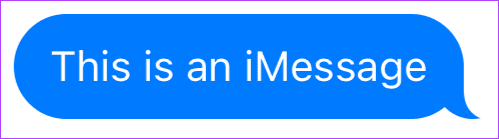
ข้อแตกต่างที่สำคัญอีกประการหนึ่งคือ คุณสามารถส่งรูปภาพและวิดีโอผ่าน iMessage ได้ แต่ถ้าคุณลองใช้บริการของผู้ให้บริการเครือข่ายของคุณ มันจะกลายเป็น MMS
ดังนั้นหากคุณพยายามส่งรูปภาพหรือวิดีโอผ่านบริการของผู้ให้บริการมือถือ สิ่งนั้นอาจไม่เกิดขึ้น แต่ถ้าเกิดข้อผิดพลาดจากการใช้ iMessage คุณจะต้องเจาะลึกลงไปอีก
เปิดแชทที่คุณประสบปัญหาและดูสีของลูกโป่งข้อความของคุณ หากลูกโป่งเป็นสีน้ำเงิน แสดงว่าคุณกำลังมีปัญหาในการส่งรูปภาพและวิดีโอผ่าน iMessage หากฟองอากาศเป็นสีเขียว แสดงว่าคุณมีปัญหากับแผนการส่งข้อความของคุณ

ตอนนี้เราได้ระบุปัญหาอย่างชัดเจนแล้ว ให้ดำเนินการตามคู่มือการแก้ไขปัญหาของเรา
1. ตรวจสอบให้แน่ใจว่าเปิดใช้งาน iMessage แล้ว
คุณสามารถเริ่มต้นด้วยการตรวจสอบว่า iMessage ของคุณเปิดใช้งานอยู่หรือไม่
ขั้นตอนที่ 1: เปิดแอปการตั้งค่าบน iPhone ของคุณแล้วแตะที่ข้อความ

ขั้นตอนที่ 2: ตรวจสอบให้แน่ใจว่าได้เปิดใช้งานการสลับข้าง iMessage แล้ว หากเปิดใช้งานอยู่แล้ว ให้ปิดและเปิดใหม่อีกครั้ง
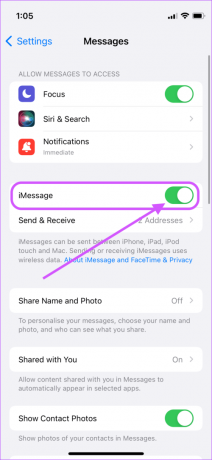
2. เปิดใช้งานการส่งข้อความ MMS
หากคุณกำลังใช้ข้อความปกติในการส่งรูปภาพและวิดีโอ คุณจะต้องแน่ใจว่าเปิดใช้งานการส่งข้อความ MMS บน iPhone ของคุณ
ขั้นตอนที่ 1: เปิดการตั้งค่าและแตะที่ข้อความ

ขั้นตอนที่ 2: เปิดใช้งานการสลับข้างตัวเลือกการส่งข้อความ MMS
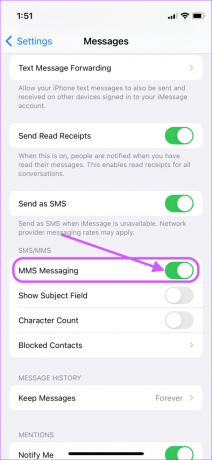
3. ตรวจสอบเครือข่ายมือถือและ Wi-Fi
เนื่องจาก iMessage ใช้ข้อมูล คุณต้องตรวจสอบให้แน่ใจว่าโทรศัพท์ของคุณมีข้อมูลทำงาน
ขั้นตอนที่ 1: เปิดแอปการตั้งค่าแล้วแตะ Wi-Fi

ขั้นตอนที่ 2: ตรวจสอบให้แน่ใจว่าได้เปิดเครื่องและเชื่อมต่อกับเครือข่าย Wi-Fi ที่ใช้งานได้
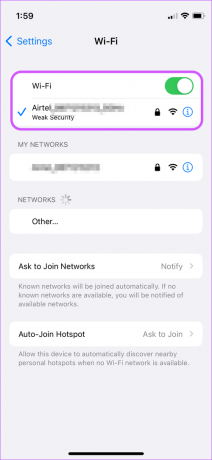
ขั้นตอนที่ 3: ในทำนองเดียวกัน เพื่อให้แน่ใจว่าโทรศัพท์ของคุณสามารถเข้าถึงข้อมูลได้ทุกที่ทุกเวลา ให้แตะที่ข้อมูลมือถือ
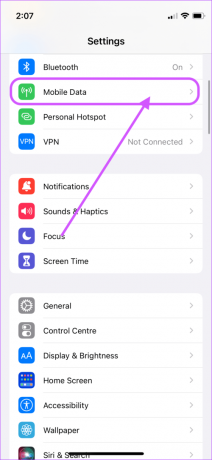
ขั้นตอนที่ 4: ที่นี่ เปิดใช้งานข้อมูลมือถือ

เมื่อคุณทำตามขั้นตอนเหล่านี้เสร็จแล้ว ให้เปิด Safari แล้วลองเปิดหน้าเว็บใดๆ หากหน้าเว็บเปิดขึ้นแสดงว่าข้อมูลของคุณใช้งานได้ หากโทรศัพท์ของคุณยังคงมีปัญหากับการเชื่อมต่อข้อมูล โปรดทำตามคำแนะนำของเราใน แก้ไขปัญหาการเชื่อมต่อ Wi-Fi บน iPhone.
4. ออกจากระบบและลงชื่อเข้าใช้ iMessage อีกครั้ง
ขั้นตอนที่ 1: เปิดการตั้งค่าและแตะที่ข้อความ

ขั้นตอนที่ 2: แตะที่ 'ส่งและรับ'
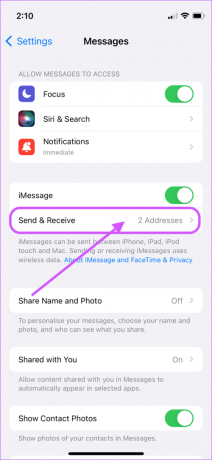
ขั้นตอนที่ 3: ที่นี่ แตะที่อีเมลและหมายเลขของคุณเพื่อยกเลิกการเลือก
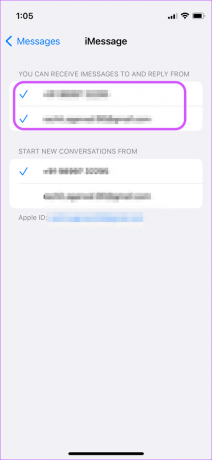
ขั้นตอนที่ 4: คุณจะเห็นหน้าจอเริ่มต้นที่ขออนุญาตจากคุณ แตะที่ ลบ เพื่อดำเนินการต่อ

ขั้นตอนที่ 5: ตอนนี้ แตะที่หมายเลขและอีเมลของคุณอีกครั้งเพื่อเปิดใช้งาน iMessage แตะตกลงบนข้อความแจ้งการยืนยัน

5. รีเซ็ตการตั้งค่าเครือข่าย
ขั้นตอนที่ 1: เปิดแอปการตั้งค่าแล้วแตะทั่วไป
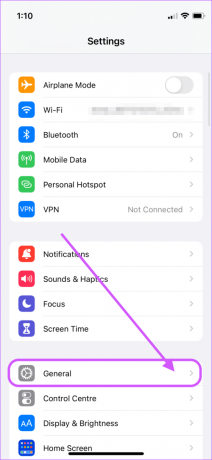
ขั้นตอนที่ 2: เลื่อนลงและแตะที่ 'โอนหรือรีเซ็ต iPhone'
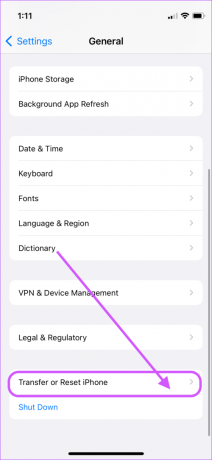
ขั้นตอนที่ 3: ที่นี่เลือกตัวเลือกรีเซ็ต

ขั้นตอนที่ 4: แตะที่ 'รีเซ็ตการตั้งค่าเครือข่าย'

ขั้นตอนที่ 5: ป้อนรหัสผ่านโทรศัพท์ของคุณเพื่อเริ่มกระบวนการรีเซ็ตเครือข่าย
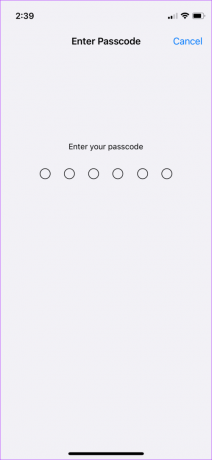
เมื่อ iPhone ของคุณรีเซ็ตการตั้งค่าเครือข่ายแล้ว ส่วนใหญ่จะแก้ปัญหาที่เกี่ยวข้องกับเครือข่ายกับ iPhone ของคุณ คุณจะต้องเชื่อมต่อ Wi-Fi อีกครั้งเนื่องจากการรีเซ็ตการตั้งค่าเครือข่ายจะลบข้อมูลการเข้าสู่ระบบ Wi-Fi ทั้งหมดของคุณ
6. ติดต่อผู้ให้บริการเครือข่ายของคุณหรือฝ่ายสนับสนุนของ Apple
หากขั้นตอนข้างต้นแก้ปัญหาไม่ได้ คุณจะต้องติดต่อฝ่ายสนับสนุนของ Apple หรือผู้ให้บริการเครือข่ายของคุณ หากปัญหาของคุณอยู่ในการส่งข้อความปกติ คุณควรติดต่อผู้ให้บริการเครือข่ายของคุณ ในทางกลับกัน หากคุณไม่สามารถส่งรูปภาพและวิดีโอโดยใช้ iMessage ได้ คุณควรติดต่อฝ่ายสนับสนุนของ Apple
แก้ไข iMessage ไม่ส่งรูปภาพและวิดีโอปัญหา
วิธีแก้ปัญหาที่กล่าวถึงข้างต้นน่าจะช่วยแก้ปัญหาความล้มเหลวของ iMessage ในการส่งรูปภาพและวิดีโอ หากภาพออกมาไม่ชัด โปรดอ่านคำแนะนำของเราที่ แก้ไขรูปภาพ iMessage ที่เบลอ.
ปรับปรุงล่าสุดเมื่อ 16 มีนาคม 2565
บทความข้างต้นอาจมีลิงค์พันธมิตรที่ช่วยสนับสนุน Guiding Tech อย่างไรก็ตาม ไม่กระทบต่อความถูกต้องด้านบรรณาธิการของเรา เนื้อหายังคงเป็นกลางและเป็นของแท้



